Utilizar a porta WSD
Este capítulo descreve como instalar o driver de impressão PCL utilizando a porta WSD.
![]()
A porta WSD pode ser utilizada em Windows Vista/7 ou Windows Server 2008/2008 R2.
Apenas os utilizadores com permissões de administrador podem efetuar a instalação. Inicie sessão como administrador.
Só pode estabelecer ligação com o equipamento se este e o computador se encontrarem no mesmo segmento de rede ou se a função "Deteção de Rede" estiver ativada. Para obter mais informações, consulte a Ajuda do Windows.
Windows 7, Windows Server 2008 R2
![]() Saia de todas as aplicações em execução.
Saia de todas as aplicações em execução.
![]() No menu [Iniciar], clique em [Computador].
No menu [Iniciar], clique em [Computador].
![]() Clique em [Rede].
Clique em [Rede].
Aparece a janela [Rede] e a procura de equipamentos é iniciada automaticamente.
![]() Clique com o botão direito do rato no ícone do equipamento e, em seguida, clique em [Instalar].
Clique com o botão direito do rato no ícone do equipamento e, em seguida, clique em [Instalar].
Se aparecer a mensagem "Software de controlador de dispositivo instalado sem êxito", feche a mensagem e avance para o passo 5.
![]() No menu [Iniciar], clique em [Dispositivos e Impressoras].
No menu [Iniciar], clique em [Dispositivos e Impressoras].
![]() Clique em [Adicionar uma impressora].
Clique em [Adicionar uma impressora].
![]() Clique em [Adicionar impressora local].
Clique em [Adicionar impressora local].
![]() Selecione a caixa de seleção [Utilizar uma porta existente:] e a porta WSD.
Selecione a caixa de seleção [Utilizar uma porta existente:] e a porta WSD.
![]() Clique em [Seguinte].
Clique em [Seguinte].
![]() Clique em [Procurar Disco...].
Clique em [Procurar Disco...].
![]() Introduza o CD-ROM na unidade de CD-ROM.
Introduza o CD-ROM na unidade de CD-ROM.
Se aparecer a caixa de diálogo [AutoPlay], clique no botão [Fechar].
![]() Clique em [Procurar...] e especifique um local para o driver de impressão.
Clique em [Procurar...] e especifique um local para o driver de impressão.
Os drivers estão nas seguintes pastas do CD-ROM fornecido.
Driver de impressão RPCS com método de impressão raster para Windows de 32 bits
DRIVERS\X86\RPCS_R\XP_VISTA\DISK1
Driver de impressão RPCS com método de impressão raster para Windows de 64 bits
DRIVERS\X64\RPCS_R\X64\DISK1
Driver de impressão PCL 5c para Windows de 32 bits
DRIVERS\X86\PCL5C\XP_VISTA\(idioma)\DISK1
Driver de impressão PCL 5c para Windows de 64 bits
DRIVERS\X64\PCL5C\X64\(idioma)\DISK1
Driver de impressão PCL 6 para Windows de 32 bits
DRIVERS\X86\PCL6\XP_VISTA\(idioma)\DISK1
Driver de impressão PCL 6 para Windows de 64 bits
DRIVERS\X64\PCL6\X64\(idioma)\DISK1
![]() Clique em [OK].
Clique em [OK].
![]() Selecione a impressora que pretende utilizar e clique em [Seguinte].
Selecione a impressora que pretende utilizar e clique em [Seguinte].
![]() Siga as instruções nos ecrãs.
Siga as instruções nos ecrãs.
De acordo com as suas necessidades, poderá mudar o nome do equipamento, configurar o equipamento como impressora predefinida e/ou impressora partilhada e imprimir uma página de teste.
![]() Clique em [Concluir].
Clique em [Concluir].
Se a instalação for concluída com sucesso, o ícone do equipamento ligado à porta WSD é adicionado à janela [Dispositivos e Impressoras].
![]()
O nome da porta a seguir a "WSD" utiliza uma cadeia de carateres aleatória. Não pode ser alterado livremente.
Para parar a instalação do driver selecionado, clique em [Cancelar] antes de a instalação estar concluída. Quando reinstalar a porta WSD, clique com o botão direito do rato no ícone do equipamento na janela [Rede] e, em seguida, clique em [Desinstalar].
Windows Vista, Windows Server 2008
![]() Saia de todas as aplicações em execução.
Saia de todas as aplicações em execução.
![]() No menu [Iniciar], clique em [Rede].
No menu [Iniciar], clique em [Rede].
Aparece a janela [Rede] e a procura de equipamentos é iniciada automaticamente.
![]() Clique com o botão direito do rato no ícone do equipamento e, em seguida, clique em [Instalar].
Clique com o botão direito do rato no ícone do equipamento e, em seguida, clique em [Instalar].
Se aparecer a caixa de diálogo [Controlo da Conta do Utilizador], clique em [Continuar].
![]() Clique em [Localizar e instalar o software do driver (recomendado)].
Clique em [Localizar e instalar o software do driver (recomendado)].
Se aparecer a caixa de diálogo [Controlo da Conta do Utilizador], clique em [Continuar].
![]() Clique em [Pesquisar o meu computador por software do controlador (avançado)].
Clique em [Pesquisar o meu computador por software do controlador (avançado)].
![]() Introduza o CD-ROM na unidade de CD-ROM.
Introduza o CD-ROM na unidade de CD-ROM.
Se aparecer a caixa de diálogo [AutoPlay], clique no botão [Fechar].
![]() Clique em [Procurar...] e especifique um local para o driver de impressão.
Clique em [Procurar...] e especifique um local para o driver de impressão.
Os drivers estão nas seguintes pastas do CD-ROM fornecido.
Driver de impressão RPCS com método de impressão raster para Windows de 32 bits
DRIVERS\X86\RPCS_R\XP_VISTA\DISK1
Driver de impressão RPCS com método de impressão raster para Windows de 64 bits
DRIVERS\X64\RPCS_R\X64\DISK1
Driver de impressão PCL 5c para Windows de 32 bits
DRIVERS\X86\PCL5C\XP_VISTA\(idioma)\DISK1
Driver de impressão PCL 5c para Windows de 64 bits
DRIVERS\X64\PCL5C\X64\(idioma)\DISK1
Driver de impressão PCL 6 para Windows de 32 bits
DRIVERS\X86\PCL6\XP_VISTA\(idioma)\DISK1
Driver de impressão PCL 6 para Windows de 64 bits
DRIVERS\X64\PCL6\X64\(idioma)\DISK1
![]() Clique em [Seguinte].
Clique em [Seguinte].
Se aparecer a mensagem [O Windows não pode verificar o editor deste software de controlador], clique em [Instalar o software do controlador mesmo assim].
![]() Clique em [Fechar].
Clique em [Fechar].
Se a instalação for concluída com sucesso, o ícone do equipamento ligado à porta WSD é adicionado à janela [Impressoras].
![]()
O nome da porta a seguir a "WSD" utiliza uma cadeia de carateres aleatória. Não pode ser alterado livremente.
Para parar a instalação do driver selecionado, clique em [Cancelar] antes de a instalação estar concluída. Quando reinstalar a porta WSD, clique com o botão direito do rato no ícone do equipamento na janela [Rede] e, em seguida, clique em [Desinstalar].